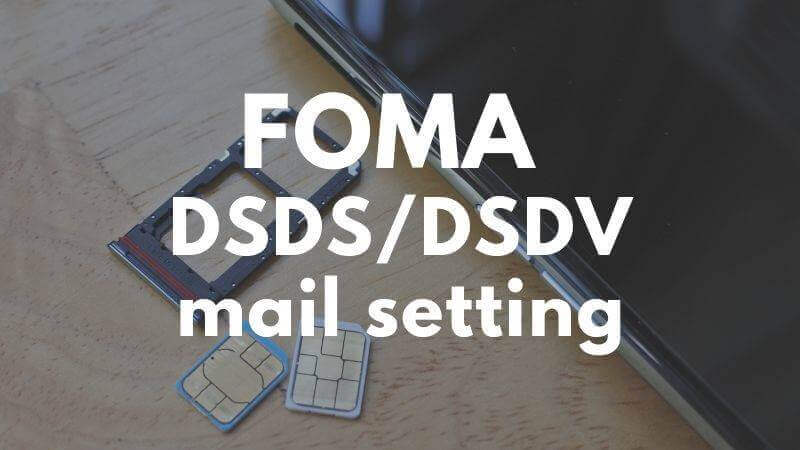前回、ガラケードコモFOMA SIMのままDSDV(DSDS)スマホへ乗り換える方法をまとめました

上の記事では docomoのキャリアメールを使う方法を説明していなかったので、今回はdocomoのメールアドレスを継続して使う設定を覚書として綴っておきます
既にドコモのスマホを契約していて、他のSIMフリー機などでもキャリアメールが使いたいという人は公式サイトのこちらに方法が書いてあります
この記事は、ガラケーFOMA利用者だった私がDSDSスマホでdocomoメールを使えるようにした手順を記録しております
※2018年の記録のため、変わってる部分があるかもしれません。実際に行う場合は自己責任でお願いいたします
FOMAのdocomoメールをSIMフリースマホでも使えるようにする マルチデバイス設定
簡単に説明すると手順はふたつ
手順① ガラケーのiモードメールアドレス(~@docomo.ne.jp)をspモードに移行
手順② ドコモメールのIMAP(マルチデバイス)設定をしてSIMフリースマホでもキャリアメールを利用できるようする
②に進む段階で、Androidバージョン4以上のドコモ3Gスマホが必要になります
Androidバージョン4以上のドコモ3Gスマホを手に入れる
Androidバージョン4以上のドコモ3Gスマホが必要な理由は、FOMAのSIMでネット接続できる3Gスマホがなければ手順を進められないからです
3Gの進化版LTEスマホはFOMAのSIMを入れてもネット接続できない仕様になっているらしい……
家族が過去に使っていて家にあったらラッキー!あとは中古やオークションなどで手に入れることができます。私は、ネットの中古スマホ店で購入しました
SC-04D(GALAXY NEXUS) 4.2.2
SC-02C(GALAXY S2) 4.0.3
SO-03D(X acro) 4.0.4
SO-02D(Xperia NX) 4.0.4
P-06D(ELUGA) 4.0.4
P-04D 4.0.4
P-02D(LUMIX) 4.0.4
SH-06D(AQUOS) 4.0.4
SH-01D(AQUOS) 4.0.4
L-02D(LG-PRADA) 4.0.4
N-05D(MEDIAS) 4.0.4
T-01D (REGZA) 4.0.3
SH-07D 4.0
F-09D 4.0
この他、FOMAのSIMを刺して通信ができる機種ならOK
手に入れた3Gスマホは手順②から使います
手順①dアカウントを発行してiモードからspモードにメアドを入れ替える
- ガラケー回線のdアカウントを発行する
- iモードを残したままspモードを契約する
- iモードとspモードのメールアドレスを入れ替える
- spモードパスワードを変更する
dアカウントの発行
dアカウント(旧docomo ID)はドコモが提供するスマホの各種サービスにログインする場合や、d払いサービスにログインする場合などに利用するアカウントです
料金プランなどの契約内容の管理、ドコモメール等のサービスの設定を行うmydocomoへのログインにも使用します。dアカウントを持っていれば、ショップに行かずとも料金プラン変更がネットでできます
dアカウントは回線に紐づけられており、ドコモの回線契約があるSIMが挿入された携帯などから手続きをします。つまりはガラケーのiモードを使います
「iMenu」→「お客様サポート」→「各種設定(確認・変更・利用)」→「ID/パスワード設定・変更」→「dアカウント/パスワード」→「発行(再発行)」
アカウント発行の際にSMSでワンタイムキーを受信して認証する必要があると思いますので、SMSを受信できる状況で発行手続きをしてください
また、dアカウントの発行には「ネットワーク暗証番号」が必要です
「ネットワーク暗証番号」は契約時に書類に書いた4桁の暗証番号で、契約内容を変更するとき等にも必要になります。こちらはネットや電話での照会、変更はできませんので、思い出せない場合は身分証を持ってドコモショップで変更しましょう
spモードを契約する
ドコモのガラケーでは「iモード」を使ってメールをしていると思います
「iモード」はガラケー用のサービスでスマホでは使えないので、スマホ用の「spモード」を新たに契約する必要があります
注意点として、ガラケーのメールアドレスを引き継ぐ場合は必ず「spモード(iモード契約可)」を選択し、「iモードとspモードを両方契約」した状態にすることです。先ほど作成したdアカウントにログインし、spモードの契約手続きを行います
「mydocomo」→「ドコモオンライン手続き」→「50音順から探す」とリンクをたどり、あ行の下の方にある「spモード(iモード契約可)」を選択
「iモードを引き続き契約しますか?」の選択肢は「はい」を選んで進めます
iモードとspモードのメールアドレスを入れ替える
iモード契約状態でspモードを追加契約すると、「~@docomo.ne.jp」で終わるドコモのメールアドレスがiモードのアドレスとは別に新たに発行されます
この新しいspモードのアドレスと既存のiモードのアドレスは入れ替えができます
iモードで使っていたアドレスをspモードに引き継ぐには、「iモードを残したままspモードを契約して、iモードとspモードのアドレスを入れ替える」という手順を踏む必要があります。入れ替えはこちらのリンクに記載されている手順でできます
アドレスの入れ替えができらたらiモードは不要ですが、解約せずに残しておいてOK
なぜかというと、iモードとspモードはどちらも月額¥300(税抜)の利用料がかかりますが、iモードとspモードを両方契約している場合のみそれぞれ¥150ずつ割引(ISPセット割)され、spモードだけを契約しているのと同じ料金となりす
また、iモードの契約があればSIMをガラケーに戻してもメールが使えます
spモードパスワードを変更する
「spモードパスワード」はspモードに関する契約内容の管理に使用する暗証番号で、初期設定は「0000」です
ただし初期設定のままだとそのうち変更を促されるので、事前に変更しておきましょう
次のドコモメールの設定では最初のみ従量課金の3Gのパケット通信が必要になるので、3G通信中に変更を促されないように事前の変更が安心です
「spモードパスワード」を忘れた場合は「ネットワーク暗証番号」がわかれば変更できます
手順②ドコモメールのマルチデバイス設定を有効にしてSIMフリースマホで使う
ここからドコモメールをSIMフリースマホで利用するために必要な「dアカウント利用設定」を行います
ドコモのメールアドレスはFOMA回線に紐づいていますが、デュアルSIMで運用する場合FOMAは通話専用回線として使うため、格安SIMのデータ回線からドコモメールを利用します
ドコモメールはマルチデバイス(IMAP)に対応しているため、ドコモ以外の回線からでも利用が可能
ですが、デフォルトでは他の回線からドコモメールにアクセスする機能が有効になっていません
ユーザーがメールアドレスに紐づいた回線でログインして「dアカウント利用設定」から有効化する必要があります
メールアドレスに紐づいた回線=FOMAなので、3Gスマホが必要です。FOMAのSIMを刺した回線でspモード接続して設定を行います
この設定はショップやネットでもできず、FOMA回線によるspモード接続が必要なのです
というわけで、用意した3Gスマホを使います
ドコモメールをマルチデバイス化「dアカウント利用設定」
3Gスマホの準備ができたところで早速設定を行います
FOMAのSIMを3GスマホにセットしてspモードのAPN「spmode.ne.jp」を設定します
設定は簡単ですが、パケット通信料がかかるので事前に、Wi-Fi環境でリハーサルをしたほうが安心です。また、spモードパスワードがデフォルト(0000)のままの場合は変更しておいた方がいいかもしれません(3G通信中にパスワード変更を促されて無駄なパケット通信をしたという報告を見ました)直前までWi-Fiで行きたいところですが、dアカウントにログインするところから3Gでやらないとエラーが出るようなので、ログイン前にWi-Fiを切って行いましょう
手順は以下の通り
dアカウントにログインして「dメニュー」→「お客様サポート」へ
「お客様サポート」にある「各種設定」内の「メール設定」を選択 → spモードパスワードを入力
「dアカウント利用設定の確認 / 変更」を選択
dアカウントでドコモメールを利用するかどうかの選択で「利用する」にチェック
以上!
これでガラケーFOMAからDSDSスマホでドコモメールを使う一番面倒な作業は終了です
私が購入した中古の3Gスマホがひと昔前のインターネットをやっているように重くて重くてなかなか進まず、パケット通信料が高額にならないか心配でしたが、そこまで高くつかなかった記憶
(心配な人は、MydocomoからFOMA回線のパケホーダイ(ダブルかシンプル)を契約しておくと数百円で済むから安心という口コミを見ました。でも新規受付が終了しているようです。FOMA回線利用中の人は契約できる可能性もありますが、そこまで調べていません)
メールアプリを設定する
マルチデバイス設定が済んだのでSIMをDSDS/DSDVスマホに戻して、メールアプリの設定を行います
ドコモメール公式アプリはSIMフリースマホでは使えないと思いますが、マルチデバイス化したドコモメールは普通のIMAPメールなので、好きなメールアプリで使えます
私はGmailで利用しています
またPCからOutlookで送受信することもできます
メール設定の細かい入力項目は、docomoのこのページの設定項目一覧から確認できます
ガラケーに戻したくなったら
「やっぱりガラケーに戻したい」となった場合
「iモードとspモードのメールアドレス入れ替え」を再度行い、普段使いのメールアドレスをiモードに移行する
サイズ変更してしまったガラケーSIMにアダプタをはめてガラケーに戻す(こういうやつ↓)
格安SIMを解約し、スマホ本体はメルカリなどで売れるかもしれません
spモードは残しておいて料金はISPセット割で変わらないので、気が向いたときはまたスマホに乗り換えできます
以上で「FOMAのままDSDSスマホへ docomoキャリアメールを使う方法 マルチデバイス設定」編は終わり
まぁまぁ面倒な作業ですよね
キャリアメールはあまり使わなくなったので、正直今からこの作業をするかといったら手間がかかるのでしないかもしれません。3,4年前に実践できた自分は気力があったんだなぁと今回の記事を書いていて思いました
FOMAからスマホに変えたくてキャリアメールが必要な人は良かったら参考にしてください